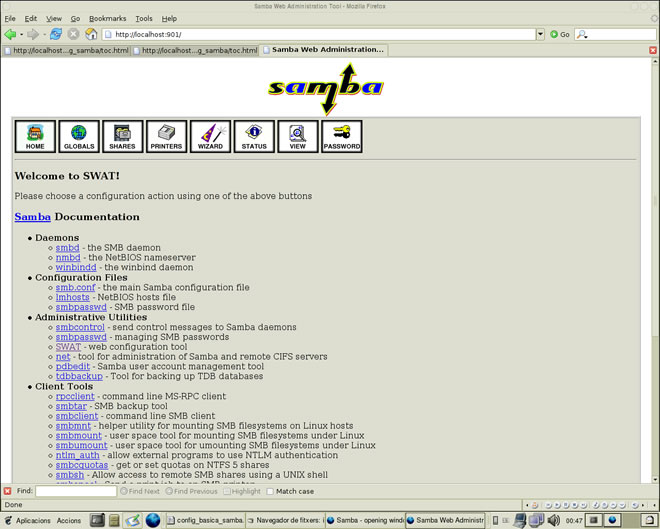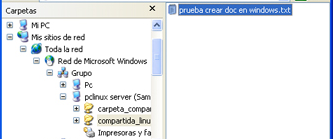Es una implementacion libre del protocolo de archivos de Microsoft Windows para los sistemas operativos tipo Unix. Esto es lo que hace posible que los ordenares con estos sistemas operativos en general se vean como servidores o actúen como clientes en redes tipo Windows.Este también permite validar usuarios haciendo de controlador principal de dominio como miembro de dominio e incluso como dominio Active Directory para redes basadas en Windows.
Samba es una implementacion de docenas de servicios y otra parte de protocolos; Al igual que se encarga de configurar algunos directorios como recursos para compartir a través de la red.
DFS:
(Sistema de Archivos Distribuido o Distributed File System) Es un sistema de archivos de computadora utilizado para compartir archivos, impresoras y otros recursos como almacenamiento persistente en una red de computadoras.
Los primeros sistemas de este tipo fueron NFS, AFS, DCE DFS.
Este sistema se compone de dos servicios de rol:
* Espacios de nombre DFS
* Replicacion DFS
Para administrar el espacio de nombres DFS y la Replicacion DFS, se puede utilizar el complemento que trae y es dado por el administrador del servidor.
- DfsUtil: Se utiliza para administrar espacios de nombres DFS, servidores y Equipos cliente.
- DfsCmd: Configura carpetas DFS y destinos de carpetas en un espacio de nombres DFS
- DfsDiag: Lleva a cabo pruebas de diagnósticos de los espacio de nombres DFS
- DfsrAdmin: Administra carpetas replicadas de Replicacion DFS
GLOSARIO:
* Espacios de Nombres: Permite agrupar las carpetas compartidas ubicadas en distintos servidores de la red.
* NFS: Primer comercial de archivos en red maduro, estándar, multiplataforma el cual permita acceder y compartir archivos en una red heterogénea como si fuera un solo disco.
* Active Directory: Es el termino utilizado por Microsoft Windows para referirse a la implementacion de servicio de directorio en una red distribuida y para esto utiliza distintos protocolos en su implementacion.
* NetBIOS: Es la especificación de una interfaz para el acceso a los servicios de red, es decir una capa de software desarrollada para enlazar un sistema operativo en red con un hardware especifico.
* Interfaz: Es la noción utilizada para referirse a la conexión física y funcional de dos sistemas o dispositivos de cualquier tipo dando una comunicación en distintos niveles.
* Sistema Operativo en Red: Permite la interconexion de ordenadores para poder acceder a los servicios y recursos.
* Software: Este concepto comprende el conjunto de los componentes informáticos lógicos necesarios que hacen posible la realización de tareas especificas, en contraposición a los componentes físicos.
* Hardware: Este corresponde a todas las partes tangibles de los sistemas informáticos; Estos pueden ser eléctricos mecánicos, electromagnéticos, etc.
* Archivo: Es un conjunto de bits almacenados en un dispositivo.Este es identificado por su nombre, y la descripción de la carpeta o documento comprimido en el que se encuentre. También se llama así a los documentos donde se almacena cierta información.
* Permisos: Ese son las restricciones o acceso a ciertos documentos que son asignados por el administrador o propietario de los documentos para que otras personas fuera de ellos puedan o no acceder a esto y realizarle modificaciones a sus trabajos.
Instalación de los Servidores DFS y Samba:
1. Lo primero que se debe realizar cuando se desea configurar un servidor DFS y Samba en Windows es realizar la configuración mínima del Samba en nuestro caso en el Sistema operativo Debían.
Una de las cosas que debemos configurar sera configurar el grupo de trabajo y los documentos que se desean compartir desde este grupo entre otros parámetros de la siguiente manera:
2. Ahora comprobaremos que dentro de nuestra carpeta se encuentre los documentos que indicamos que se encuentren hay si como lo hicimos nosotros:
3. Ahora iniciaremos el servidor Samba y lo pondremos a funcionar:
4.Pero para rectificar su buen funcionamiento lo reiniciaremos y comprobaremos si esta en buen estado:
5.Ahora nos dirigimos a nuestra maquina de windows para comenzar a configurar nuestro DFS asi que nos dirigimos a Inicio y luego damos clic en Red:
6.Se nos abrirá una ventana donde nos deberá aparecer todos los computadores con los cuales nos encontramos en red y con los cuales podemos compartir recursos aquí se podrá ver nuestro PC Debían en el cual tenemos instalado el servidor Samba:
7.Entramos a la carpeta de Debían para observar cuales son los documentos o objetos que se encuentran compartidos para el grupo de trabajo y tenemos esto:
8.Ahora vamos a instalar nuestro servidor así que nos vamos para Inicio, Herramientas Administrativas y luego damos clic en DFS Management así:
9.Se nos abrirá esta ventana y podremos ver que no tenemos nada ya que no hemos compartido, ni subido nada a nuestro servidor:
10. Ahora vamos a agregar espacios de nombres a nuestro servidor y archivos a este de la siguiente manera damos clic derecho sobre Espacios de nombres y damos clic en la primera opción en Nuevo espacio de Nombre:
11.Se nos abrirá una nueva ventana donde deberemos copiar la dirección de nuestro servidor de la siguiente manera:
12. Luego pondremos el nombre a signar a nuestro espacio de nombre en nuestro caso Yaneth:
13.Tenemos que elegir que tipo de espacio deseamos instalar si uno basado en dominio o uno independiente, para nosotros lo deseamos independiente como lo podemos observar:
14.Ahora este nos mostrar la configuración que le hemos hecho a nuestro espacio de nombre si se encuentra bien damos clic en crear:
15.Ahora nos muestra que fue un éxito nuestra instalación de nuestro espacio y damos clic en cerrar:
16.Como podemos observar aquí ya nos aparece el espacio de nombre que acabamos de configurar :
17.Ahora configuraremos para crear un a carpeta dentro de nuestro espacio de nombre así;Damos clic derecho sobre nuestro espacio de nombre y damos clic en nueva carpeta y nos aparece una ventana donde indicaremos cual sera el nombre de nuestra carpeta :
18.Ahora damos clic en la opción agregar y nos aparecerán una nueva ventana donde tendremos que indicar la ruta de la carpeta que deseamos agregar así y damos clic en Examinar:
19.Buscamos las carpetas que se encuentran en nuestro grupo de trabajo en red y ingresamos a Debían y compartimos cualquiera de las carpetas que se encuentra allí:
20.Cunado agreguemos las carpetas que deseamos compartir en nuestro caso compartimos dos las cuales fueron Grupo y Redes así y damos clic en Aceptar:
21. Aquí ya se puede observar las carpetas vamos a compartir por medio de nuestro servidor DFS:
22. Ahora vamos a inicio Herramientas Administrativas y damos clic en Administración de almacenamiento y recursos compartidos:
23.Nos aparecerá la siguiente ventana donde nos mostrara los elementos que nuestro DFS tiene almacenado por medio del protocolo SMB:
24.Identificaremos si se encuentra nuestra carpeta y damos clic derecho y en propiedades:
26. Ahora administraremos los permisos que deseamos administrar a nuestros documentos a compartir:
27.En nuestro caso los permisos a Yaneth y damos clic en permitir al control local, cambiar y Leer:
28.Ahora seleccionamos los usuarios o grupos que deseamos agregar para compartir y quienes podran acceder a nuestra carpeta compartida:
29.Nos aparecerá la siguiente ventana donde agregaremos estos:
30. Así que los empezamos a agregar dando clic en buscar ahora :
31. Aquí nos aparecerá los usuarios que pueden ser parte de las personas con las cuales deseamos compartir nuestra carpeta:
32.Entonces los seleccionamos:
33.Luego de seleccionarlo damos clic en aceptar parte que hagan parte de este:
34. Así que ahora les administraremos los permisos que deseamos que tenga cada uno de los usuarios que tendrán acceso a nuestra carpeta:
35.Ahora ingresaremos a nuestro servidor por medio de Inicio, Ejecutar y nos aparecerá la siguiente ventana donde copiaremos la dirección de nuestro servidor:
36.Nos deberá redirigir a donde se encuentra los documentos o carpetas compartidas así:
37.Ingresaremos al espacio que compartimos y nos deberá aparecer la carpeta creada dentro de este y así comprobamos que nuestro espacio se encuentra bien hecho y por tanto ya podremos ingresar desde otro PC con el cual lo deseamos compartir::
38.Ahora ingresaremos desde otras maquina para comprobar que si podemos ingresar y que fue un éxito nuestro servidor. Vamos a los documentos compartidos de nuestra nueva maquina la cual se encuentra en red con el servidor y nos aparecerá los que se encuentra compartido así y podemos ver que si se encuentra:
39. Ingresamos a ella para comprobar que el permisos si fueron bien asignados y nos deberá aparecer los que se encuentre dentro de este así:
40.Ahora ingresamos a cualquiera de las dos carpetas que se encuentran allí y podemos ver que también nos deja ingresar y nos muestra su contenido:
41.Ahora ingresaremos a la otra y también se pudo entonces la instalación y ejecución de nuestro Servidor DFS fue todo un éxito así que ya acabamos:
POSIBLES ERRORES:
1. El mas común es que no nos permita acceder desde otro PC que no sea el servidor y nos aparecerá que los permisos no los tenemos entonces por esta razón no podremos acceder a esta así que deberemos configurar muy bien los permisos que deseamos que nuestro servidor proporcione para los documentos que vamos a compartir.
2. Otro puede ser que no se encuentre en red con otros PC por esta razón no aparecerá en los documentos compartidos de otro PC así que asegúrese de que se encuentre en la misma red y el grupo de trabajo del servidor.
3. Cuando nos encontramos configurando nuestro servidor Samba asegúrese que este posea permisos para otros usuarios y que se encuentre bien configurado por que de lo contrario podría ocasionar muchos problemas.
4.Al agregar los usuarios rectifique y recuerde configurar a cada uno de estos los permisos que desea que estos tenga para evitarse muchos problemas a la hora de ingresar por medio de otro usuario.












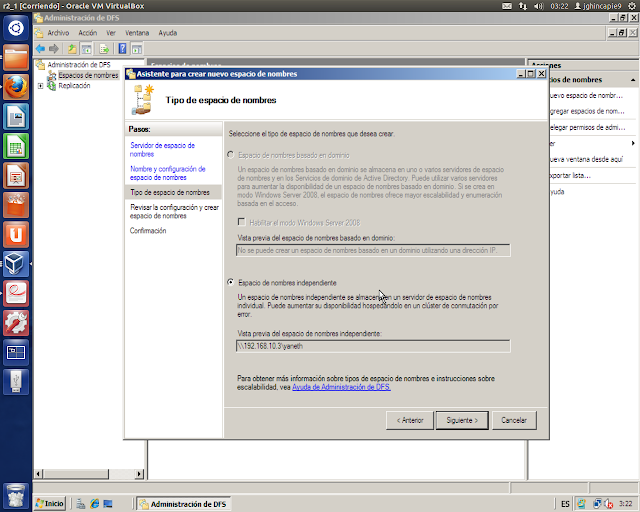























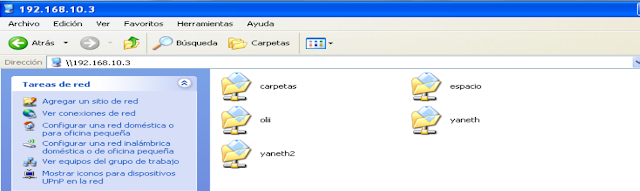
.PNG)